Excel: วิธีแยกที่อยู่โดยไม่มีเครื่องหมายจุลภาค
เมื่อคุณมีที่อยู่ที่มีเครื่องหมายจุลภาคใน Excel คุณสามารถใช้ฟังก์ชัน TEXTSPLIT เพื่อ แยกที่อยู่ออกเป็นหลายเซลล์ ได้
อย่างไรก็ตาม หากคุณมีที่อยู่ที่ไม่มีเครื่องหมายจุลภาค คุณต้องใช้ฟังก์ชัน เติมแบบรวดเร็ว ของ Excel เพื่อแยกที่อยู่ออกเป็นหลายเซลล์
ตัวอย่างต่อไปนี้แสดงวิธีการทำเช่นนี้
ตัวอย่าง: วิธีแยกที่อยู่โดยไม่มีเครื่องหมายจุลภาคใน Excel
สมมติว่าเรามีรายการที่อยู่ใน Excel ต่อไปนี้:
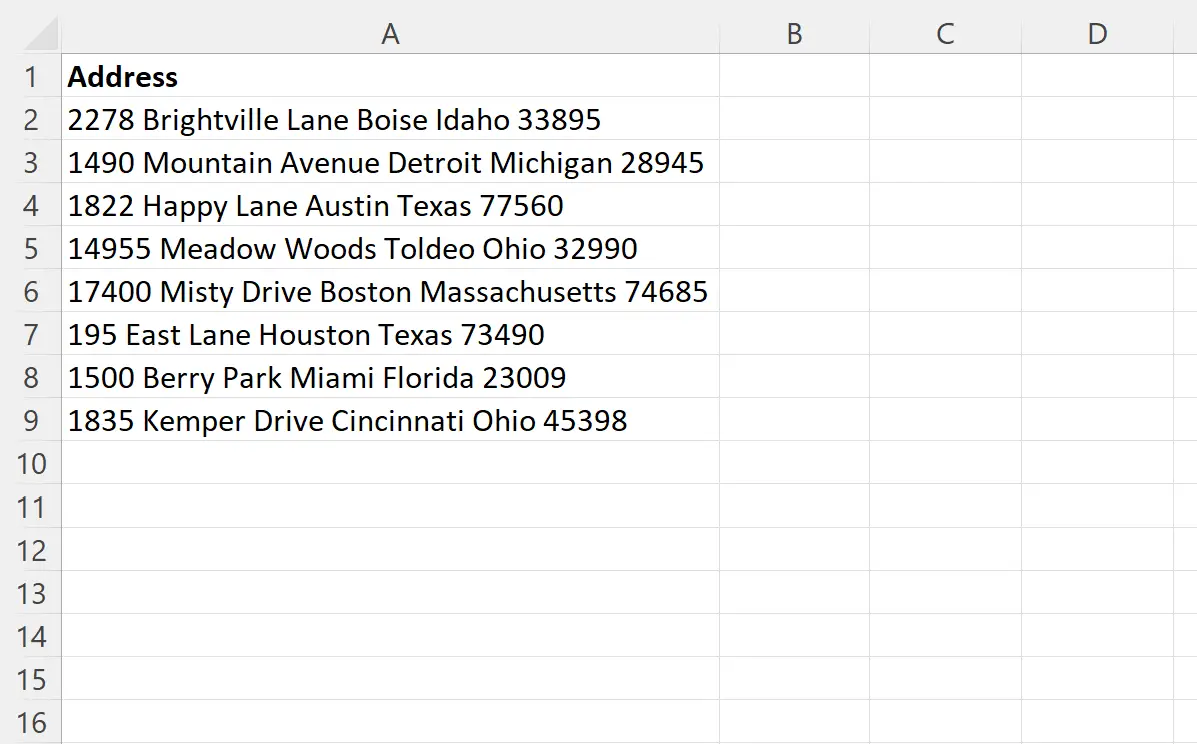
สมมติว่าเราต้องการแยกที่อยู่ออกเป็นเซลล์ต่างๆ โดยมีที่อยู่ เมือง รัฐ และรหัสไปรษณีย์ในเซลล์ของตัวเอง
ในการดำเนินการนี้ ก่อนอื่นเราต้องป้อนค่าที่ถูกต้องสำหรับถนน เมือง รัฐ และรหัสไปรษณีย์ของที่อยู่แรกด้วยตนเอง:
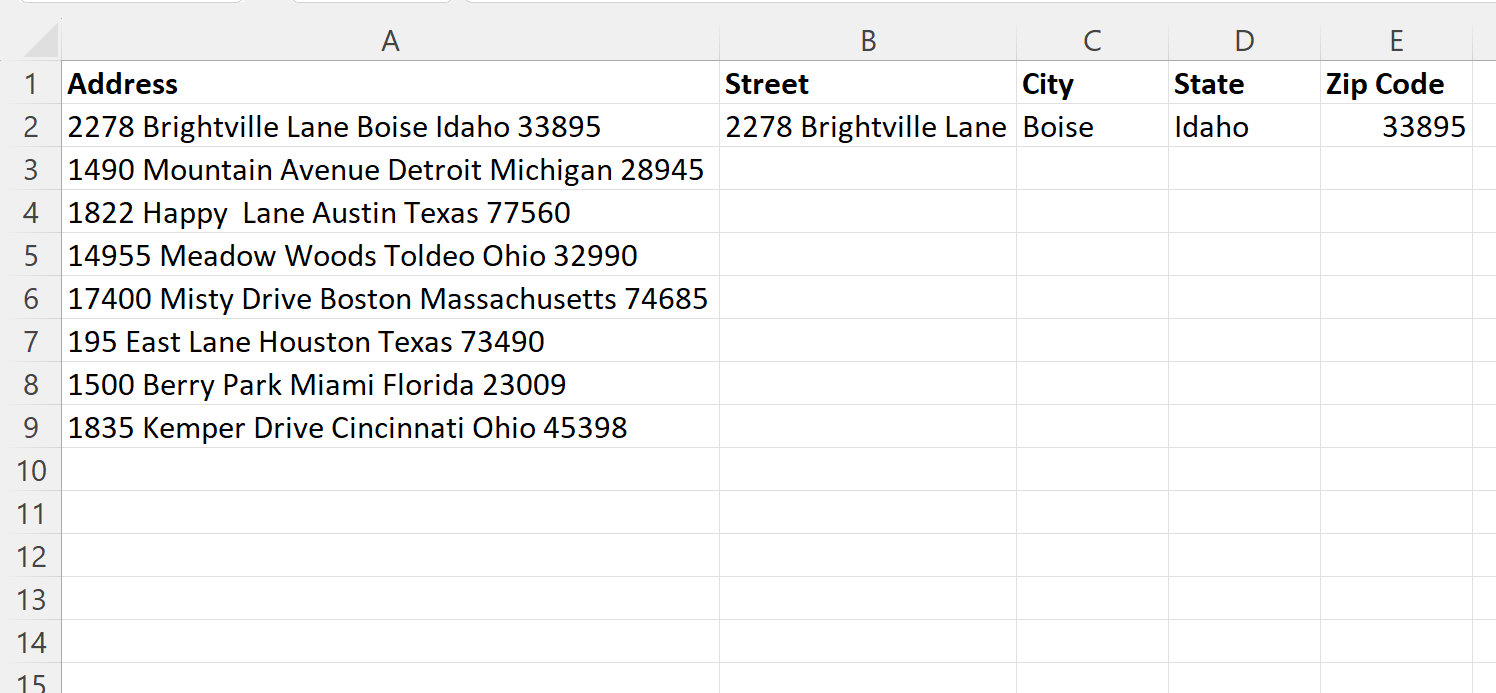
ต่อไปเราสามารถเน้นช่วงเซลล์ B2:B9 :
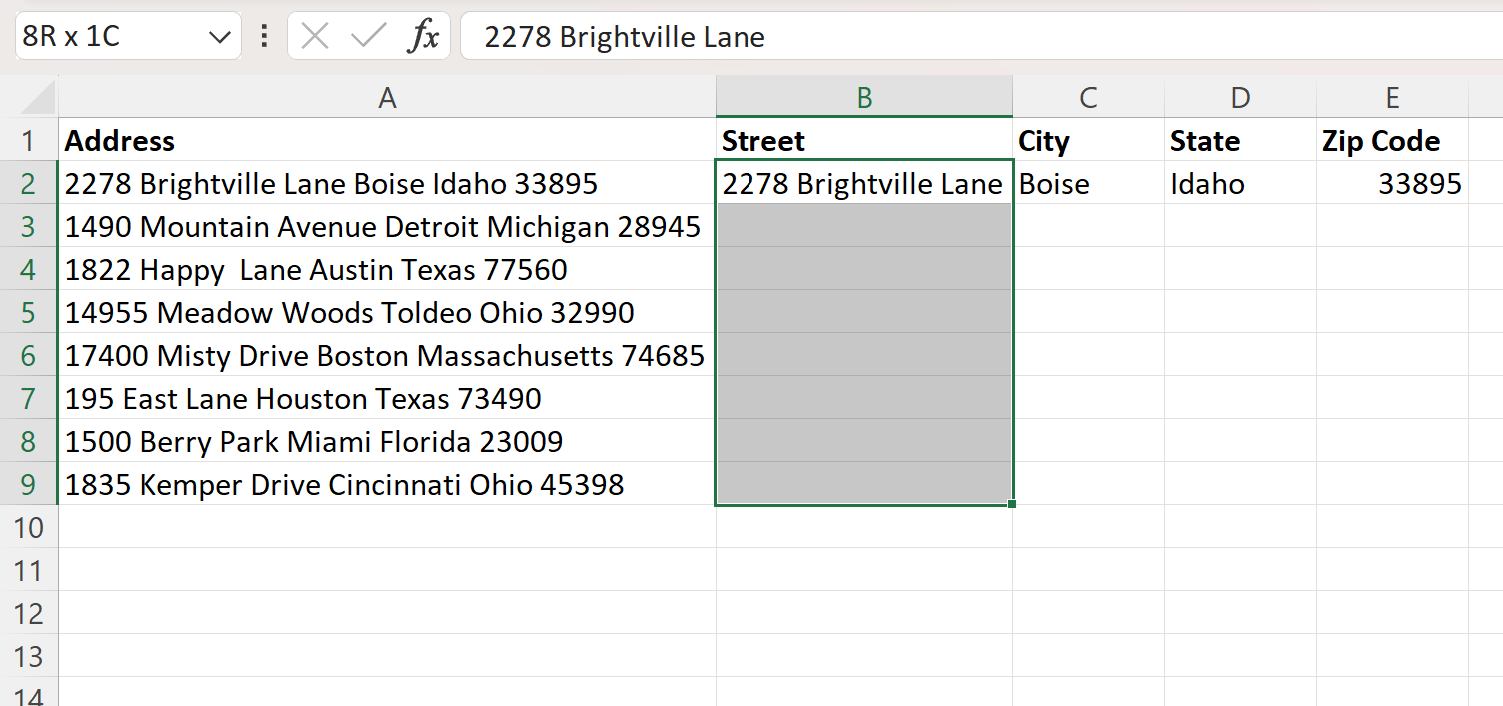
เมื่อไฮไลต์ช่วงนี้แล้ว เราสามารถคลิกปุ่ม เติม ในกลุ่ม การแก้ไข บนแท็บ หน้าแรก และคลิกตัวเลือก เติมแบบรวดเร็ว ในเมนูแบบเลื่อนลง:
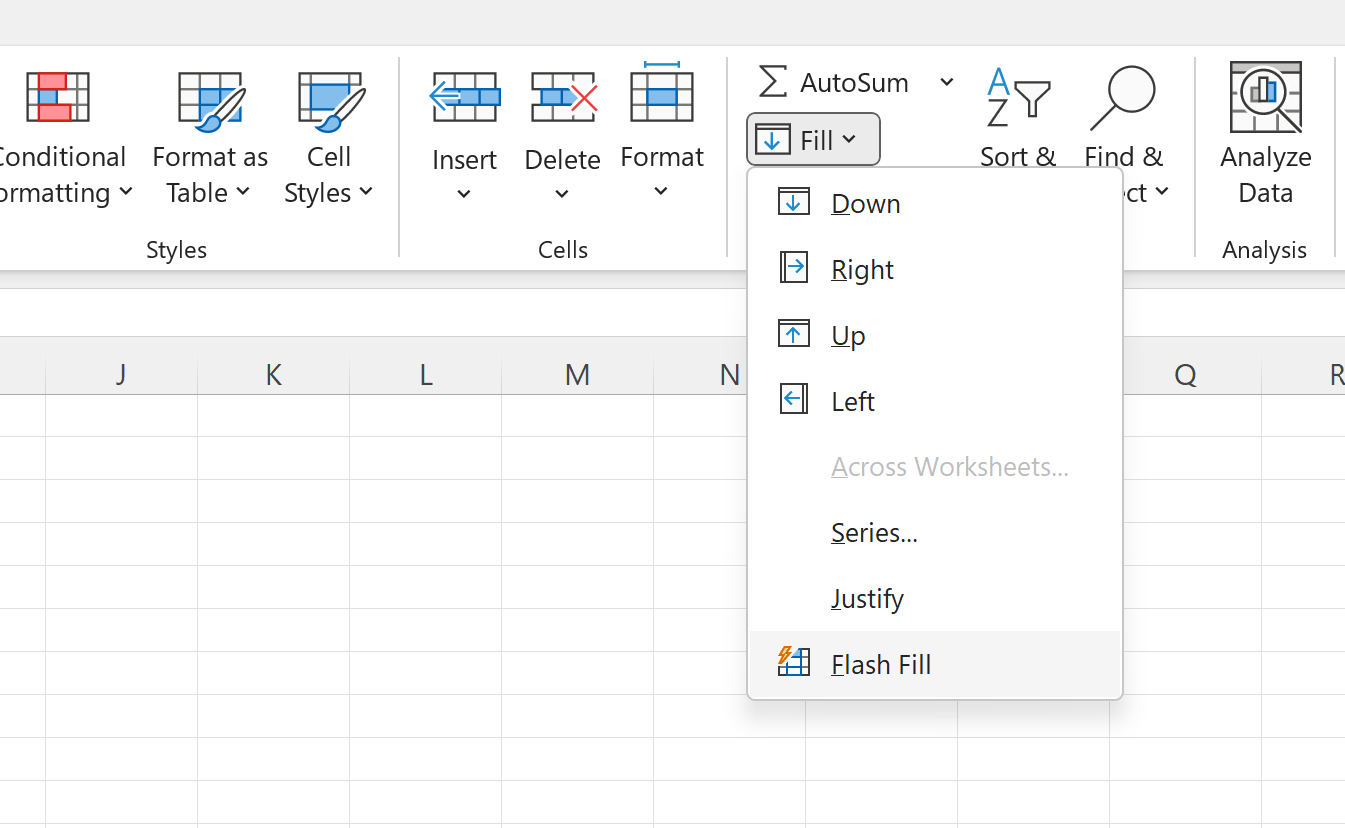
เครื่องมือนี้จะกรอกที่อยู่ทางไปรษณีย์ที่ถูกต้องสำหรับแต่ละบรรทัดโดยอัตโนมัติ:
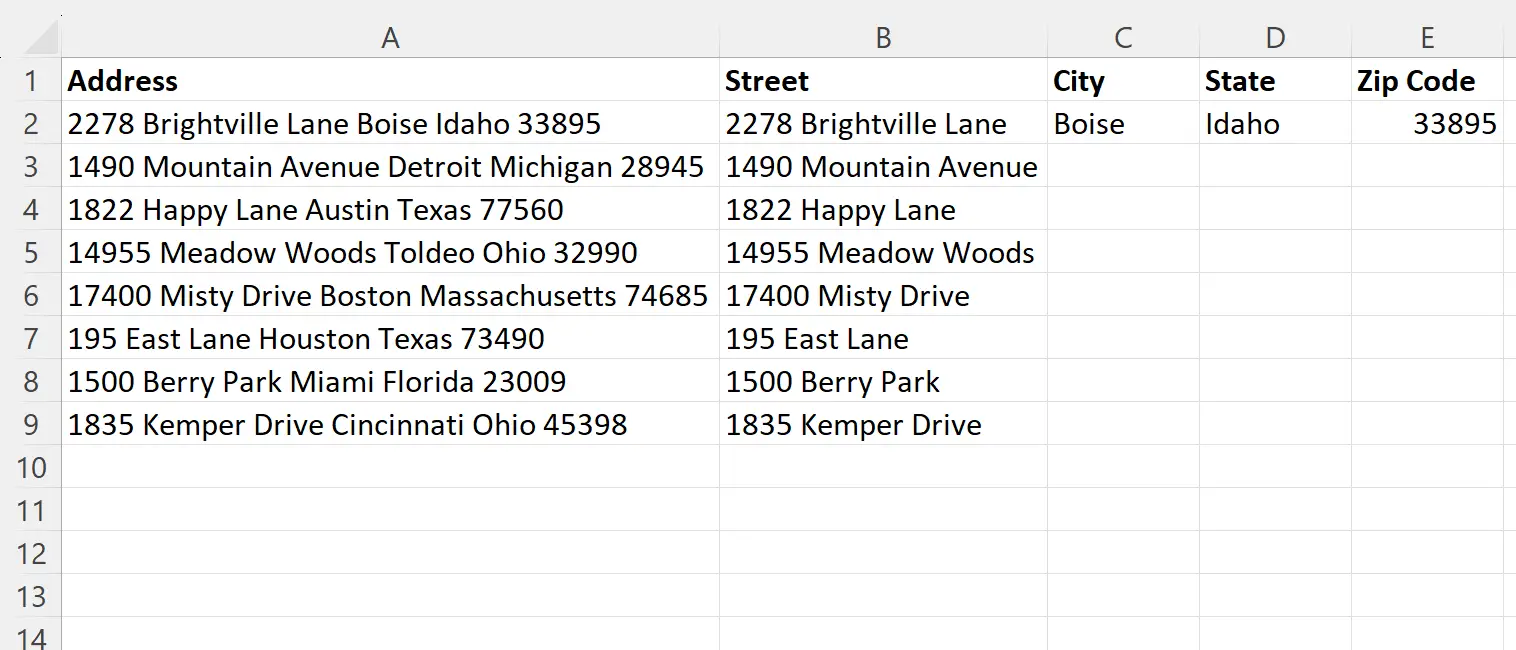
ใช้ฟังก์ชัน เติมแบบรวดเร็ว ในคอลัมน์เมือง รัฐ และรหัสไปรษณีย์อีกครั้งเพื่อกรอกค่าที่ถูกต้อง:
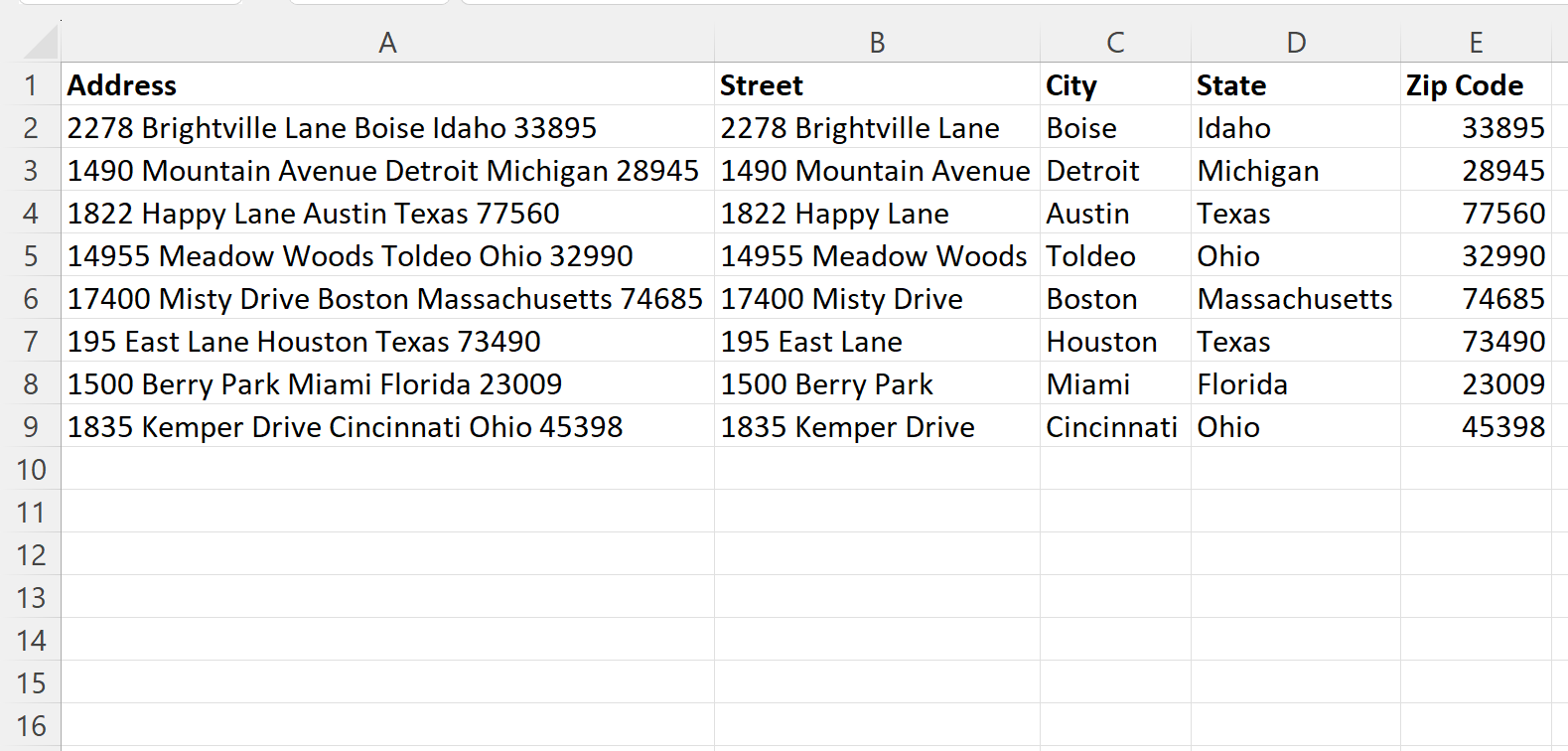
โปรดทราบว่าที่อยู่แต่ละแห่งได้รับการแบ่งออกเป็นเซลล์แยกกันเรียบร้อยแล้ว โดยแสดงที่อยู่ เมือง รัฐ และรหัสไปรษณีย์
หมายเหตุ : คุณลักษณะ การเติมแบบรวดเร็ว ใน Excel มีประโยชน์เมื่อคุณสามารถให้ตัวอย่างของค่าที่ถูกต้องที่ต้องกรอกด้วยตนเอง จากนั้นคุณสามารถปล่อยให้การเติมแบบรวดเร็วระบุรูปแบบในข้อมูลของคุณและกรอกค่าที่เหลือได้
แหล่งข้อมูลเพิ่มเติม
บทช่วยสอนต่อไปนี้อธิบายวิธีการทำงานทั่วไปอื่นๆ ใน Excel:
Excel: วิธีนับว่าเซลล์มีข้อความหรือไม่
Excel: วิธีแบ่งคำออกเป็นตัวอักษรแต่ละตัว
Excel: วิธีแยกข้อความระหว่างอักขระสองตัว